這裡介紹如何設定 Adobe Acrobat Reader 開啟高反差功能,讓一般的 PDF 檔可以變成黑底綠字(或黑底白字),讓閱讀 PDF 文件更輕鬆,眼睛也比較不會疲累。
一般的 PDF 文件都是白底黑字的居多,就像這樣:
有時候看個幾頁還好,若是要看整本書就很痛苦了,長期盯著白底黑字的螢幕看,看到後來眼睛會很累。
幸好 Adobe Acrobat Reader 有考慮到這一點,本身就有內建自定文字與背景顏色的功能,調整之後就可以讓眼睛越讀起來更舒服,唯一的缺點就是顏色跟原本的文件不同(因為調整過當然不一樣啦),有時候可會比較醜一點,但是其實在很多狀況下我們不是要看漂亮的,尤其是研究生看論文,其實只是看一堆文字與公式,票不漂亮根本不是重點,但因為不知道這個功能就只好無奈的直接看。
以下介紹如何設定 Adobe Acrobat Reader 開啟高反差功能,自行調整 PDF 的文字與背景顏色,讓閱讀文件更輕鬆。
Step 1
打開 Adobe Acrobat Reader 的偏好設定。
Step 2
選擇「協助工具」,然後選擇「取代文件色彩」,在這裡你就可以自行指定 PDF 文字與背景的顏色了。
基本上如果是一般文字的閱讀,可以直接選擇「使用高對比度色彩」,然後選擇高對比度的色彩組合,個人是喜歡黑色背景、綠色文字的組合。
其他也有黃色文字與白色文字的組合。
當然如果這些預設組合你都不喜歡,你也可以自定色彩,像是這樣:
有這樣的自定色彩功能,在閱讀 PDF 的時候,就會比較輕鬆了。

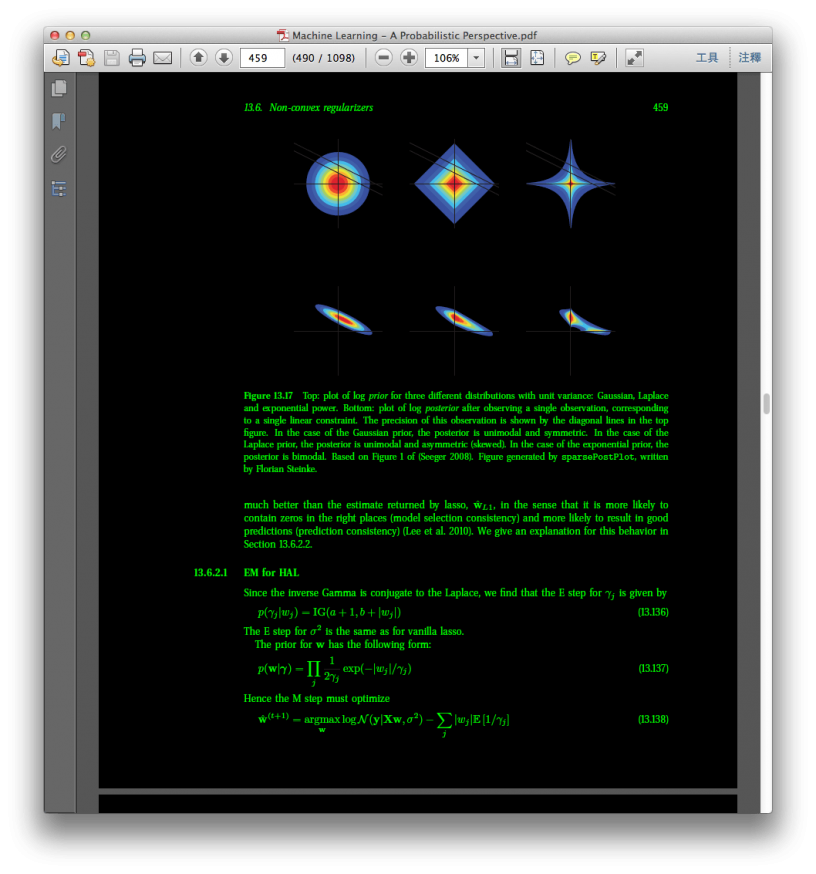
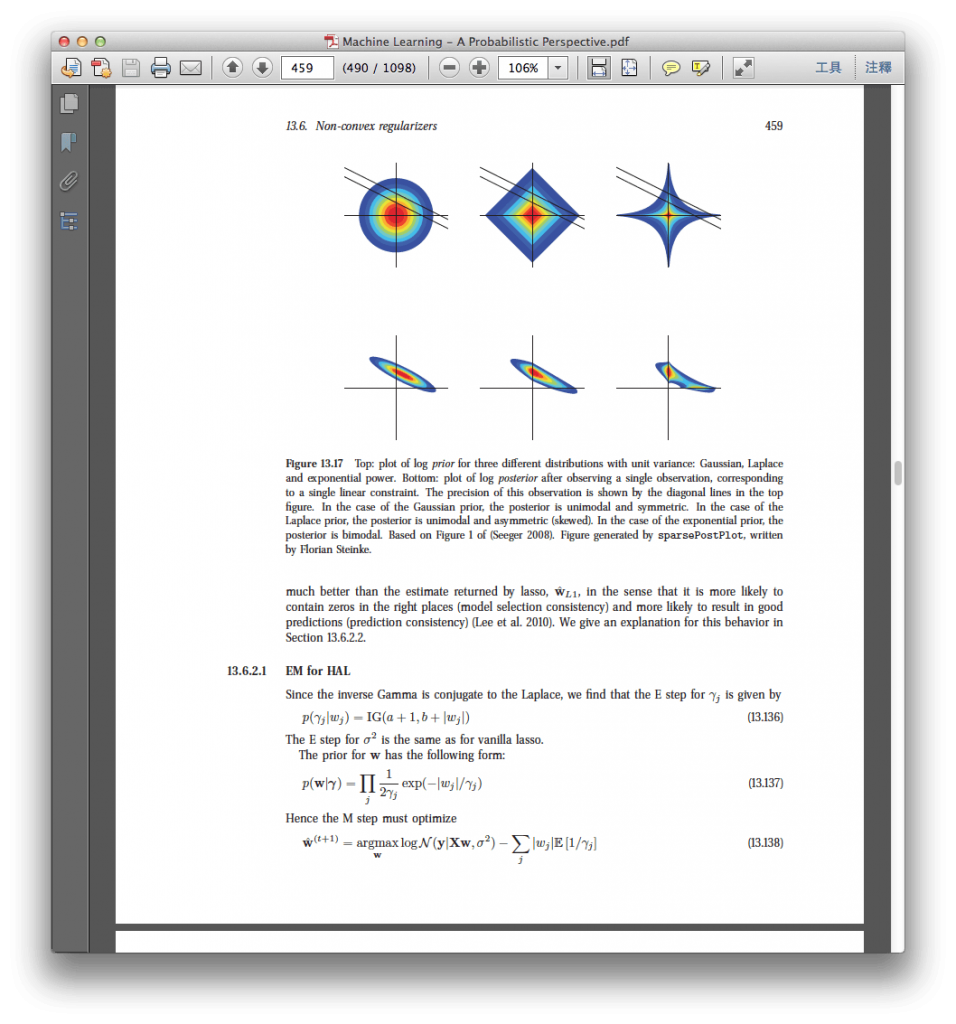
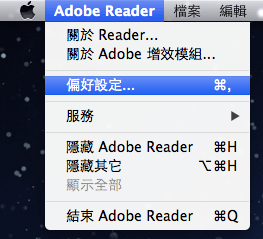
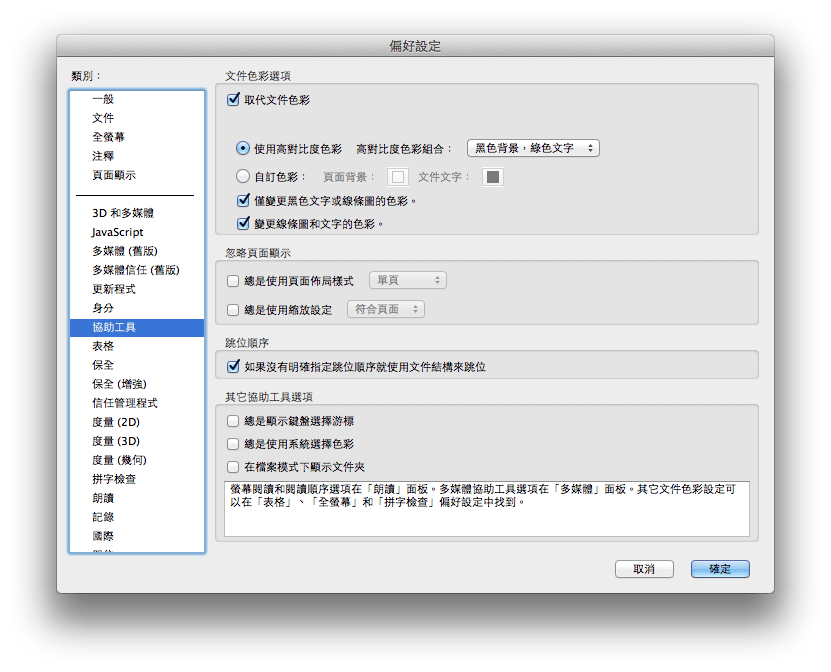
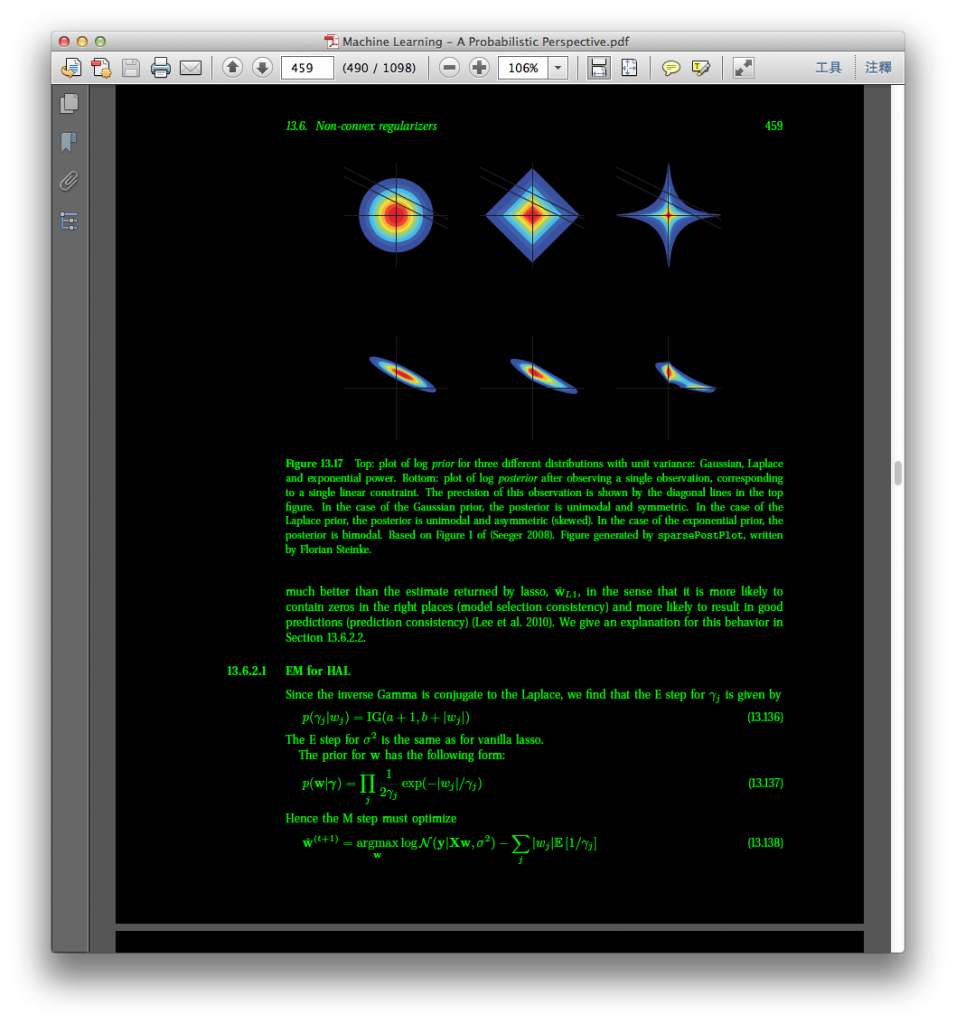
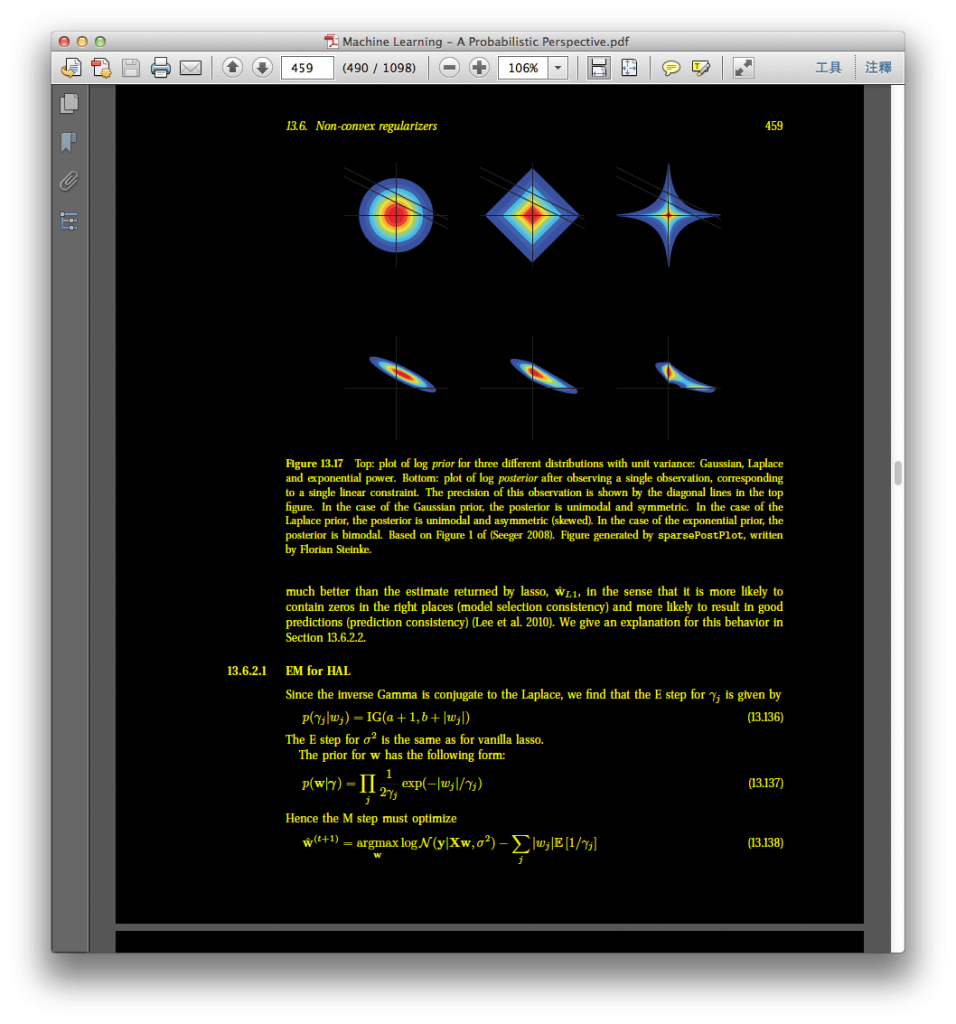
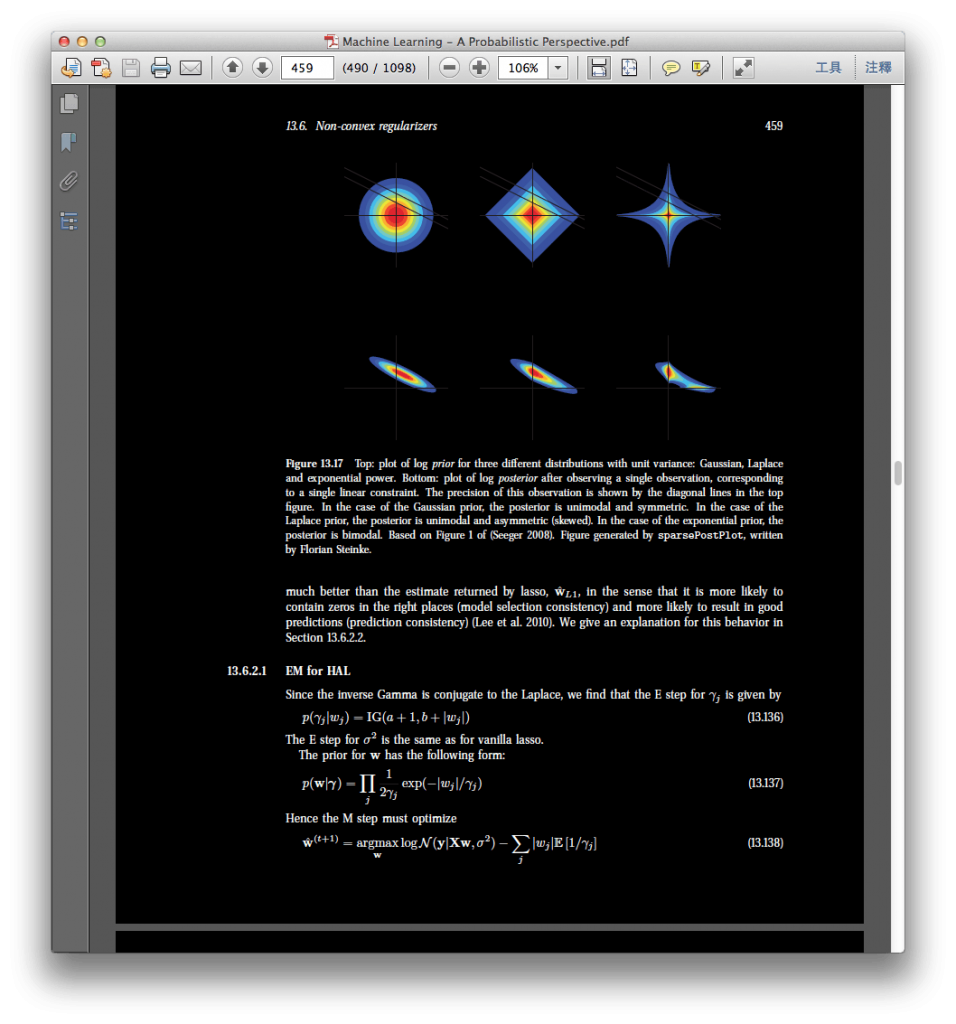
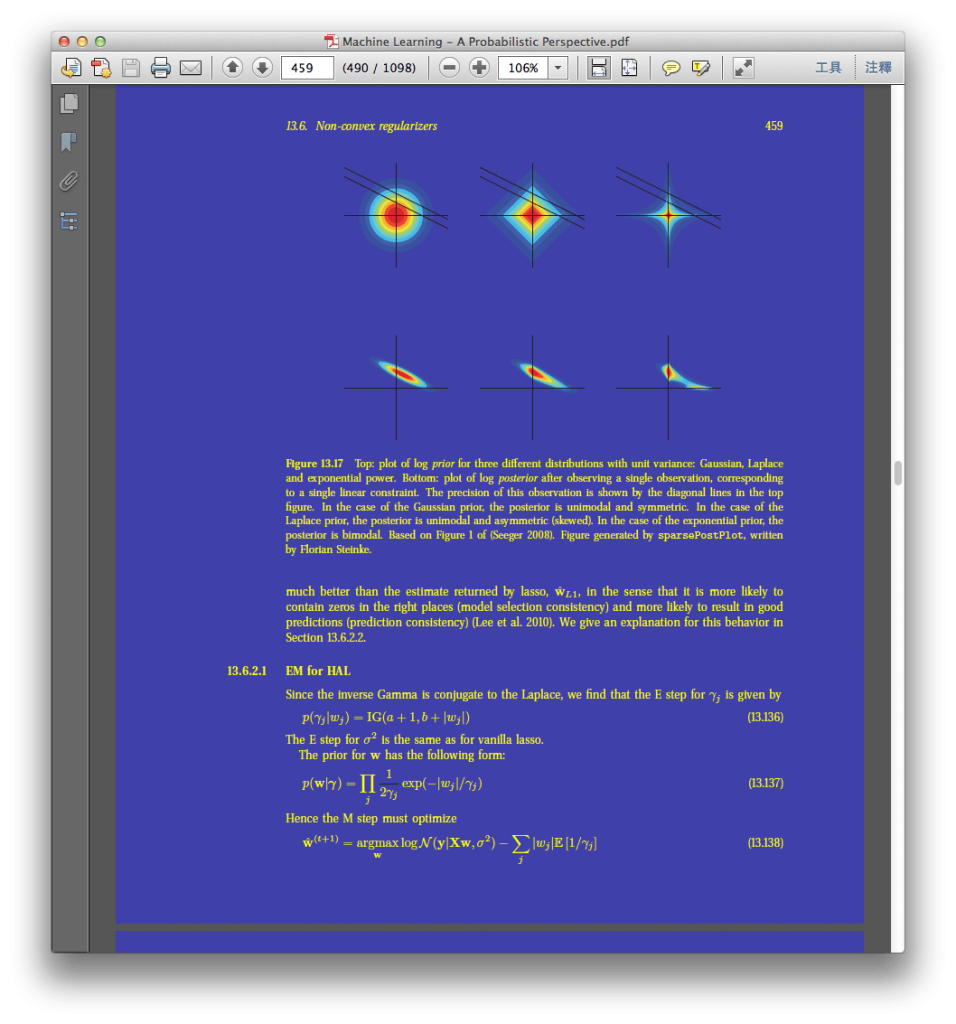
Dan
非常實用, 讚, 感謝!!!